一个电脑分成两个屏幕
更新时间:2023-11-23 13:56:56作者:yang
在现代科技高速发展的时代,计算机已经成为我们生活中不可或缺的工具之一,而随着工作和娱乐需求的增加,单一屏幕的显示已经无法满足我们的需要。幸运的是现在的操作系统如Windows 10,提供了将一个电脑分成两个屏幕的功能,让我们能够同时显示不同的内容。无论是在办公室进行多任务处理,还是在家里享受高清影音,这项功能都为我们带来了更高效和舒适的体验。那么究竟如何在Win10中实现两个显示器分别显示不同的内容呢?接下来我们将一起探索这个问题。
操作方法:
1.在桌面空白处点击鼠标右键,在弹出的菜单中点击【显示设置】。
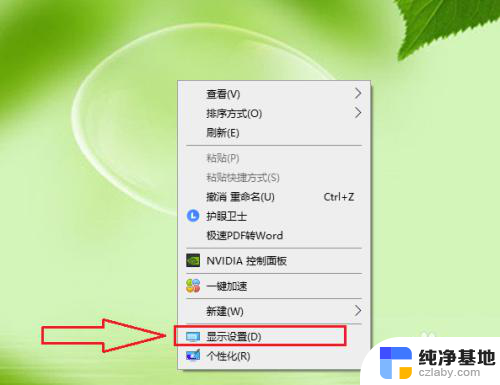
2.点击【多任务处理】。
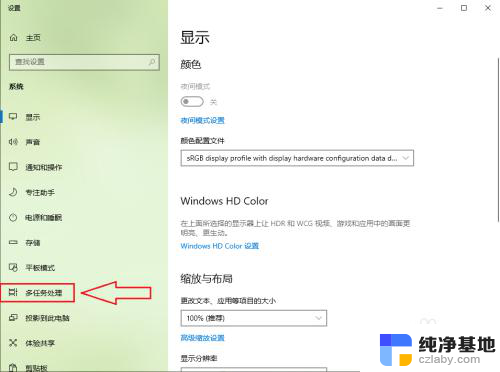
3.●打开”贴靠窗口“开关,如下图所示;
●勾选下面的所有选项,设置完成。
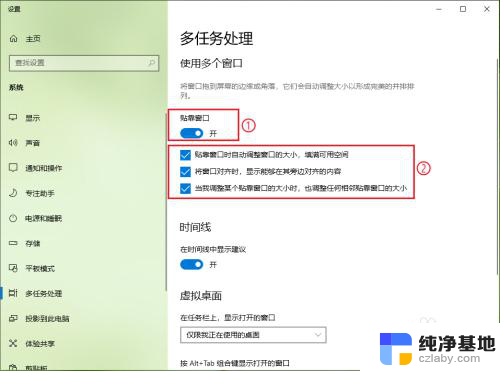
以上就是电脑分成两个屏幕的全部内容,如果您遇到相同的问题,可以参考本文中介绍的步骤来修复,希望对您有所帮助。
- 上一篇: windows翻转屏幕快捷键
- 下一篇: windows输入法怎么切换繁体
一个电脑分成两个屏幕相关教程
-
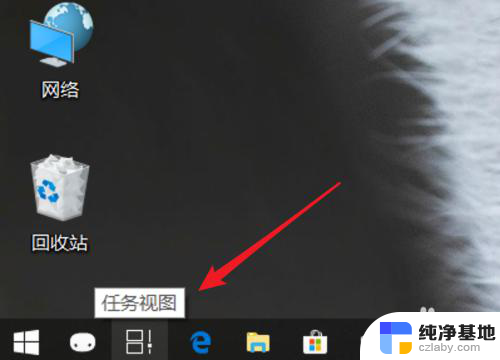 电脑有两个桌面怎么删除一个
电脑有两个桌面怎么删除一个2024-02-10
-
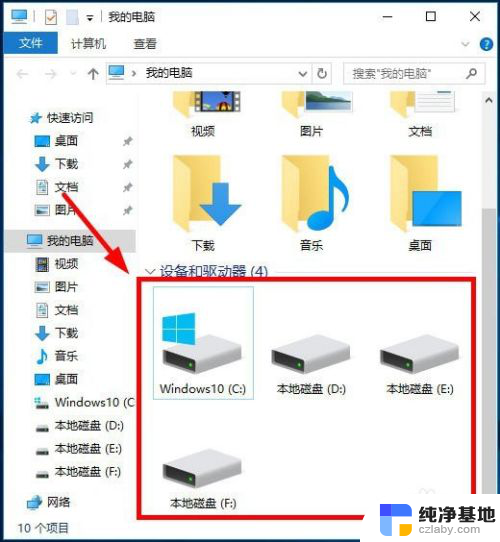 怎样把电脑分区分成4个盘
怎样把电脑分区分成4个盘2023-12-10
-
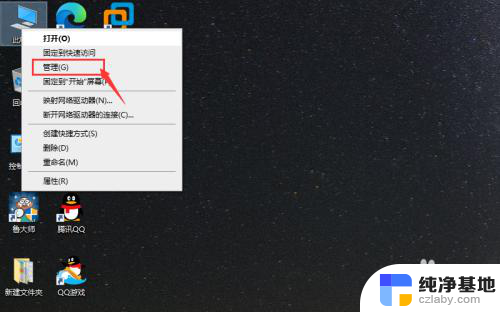 如何将两个磁盘合并成一个磁盘
如何将两个磁盘合并成一个磁盘2024-01-27
-
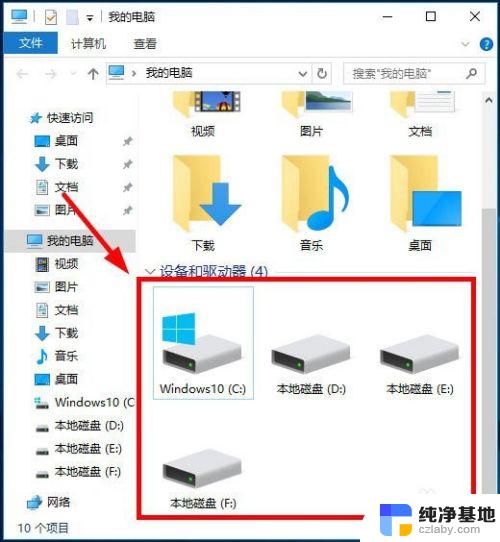 怎么把电脑盘分成多个盘
怎么把电脑盘分成多个盘2023-12-14
win10系统教程推荐